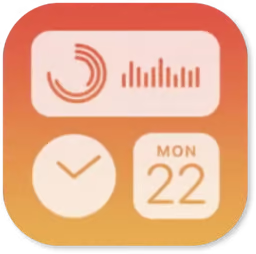
Mga Widget ng Apple
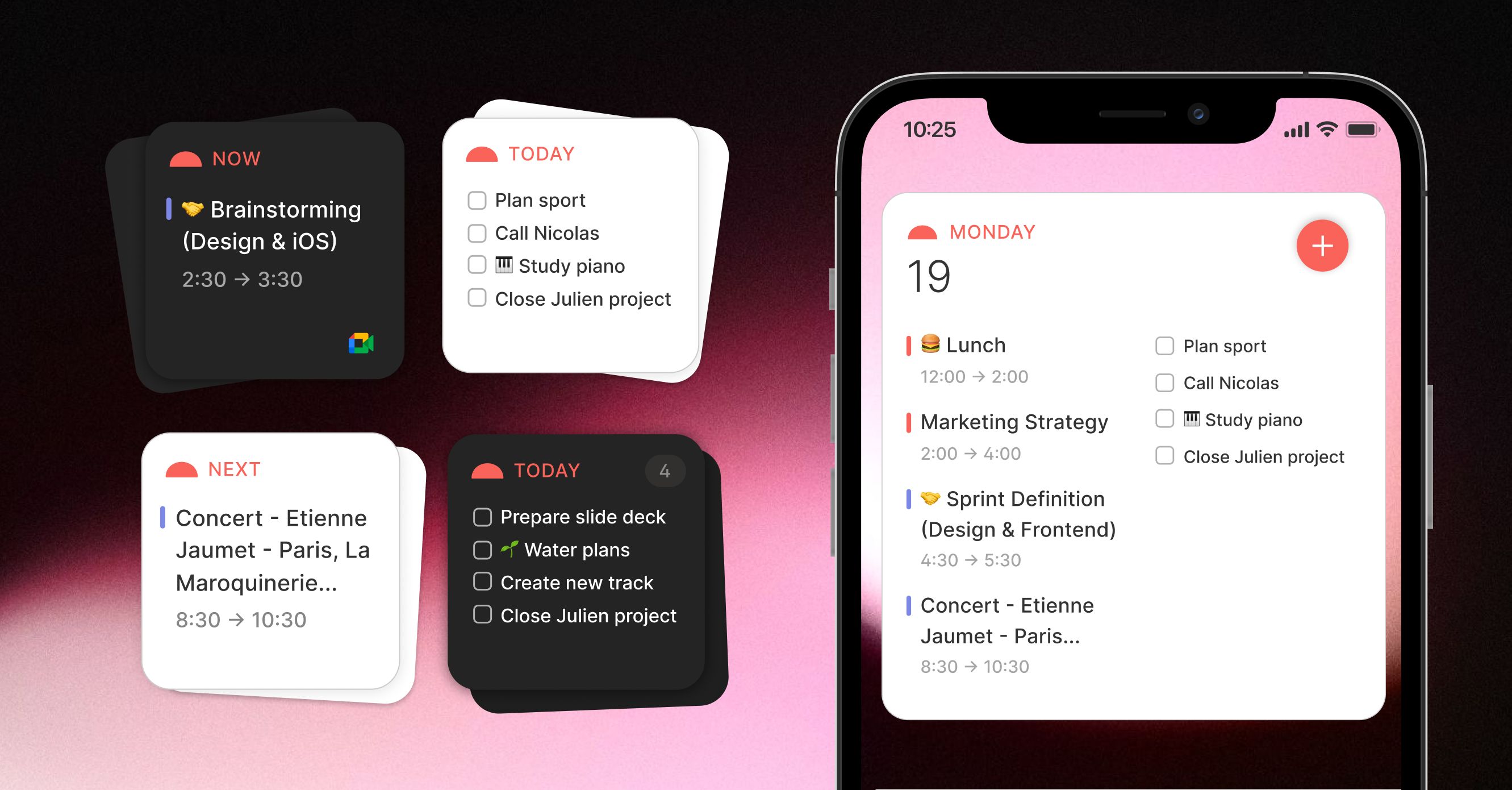
Paglalarawan
Sumasama ang routine sa mga widget ng Apple iOS, kasama ang bagong iOS 16 lock screen widgets.
Ang mga widget na iyon ay nagbibigay-daan upang masulyapan ang iyong araw (mga kaganapan at/o mga gawain), i-access ang pinakamahalagang item kasama ang kakayahang mabilis na kumuha ng isang though nang hindi binubuksan ang Routine app.
Paggamit
Maaaring i-install ang mga widget alinman sa isa sa iyong mga home screen (sa tabi ng iyong mga app) o sa iyong lock screen (nangangailangan ng iOS 16 o mas mataas).
Mga Home Screen
Sa alinman sa iyong mga home screen:
Pindutin nang matagal hanggang sa a
+atTapos nalalabas ang mga button sa itaas at nagsisimulang mag-jiggling ang mga icon ng appI-tap ang
+button sa kaliwang sulok sa itaas
Pagkatapos, mag-scroll pababa at buksan ang item na Routine
Pumili ng isa sa dalawang widget ng home screen
Kasama sa malaking isa ang paparating na mga kaganapan at gawain sa araw kasama ang a
+pindutan upang makuhaAng maliit ay nagpapakita ng susunod na kaganapan
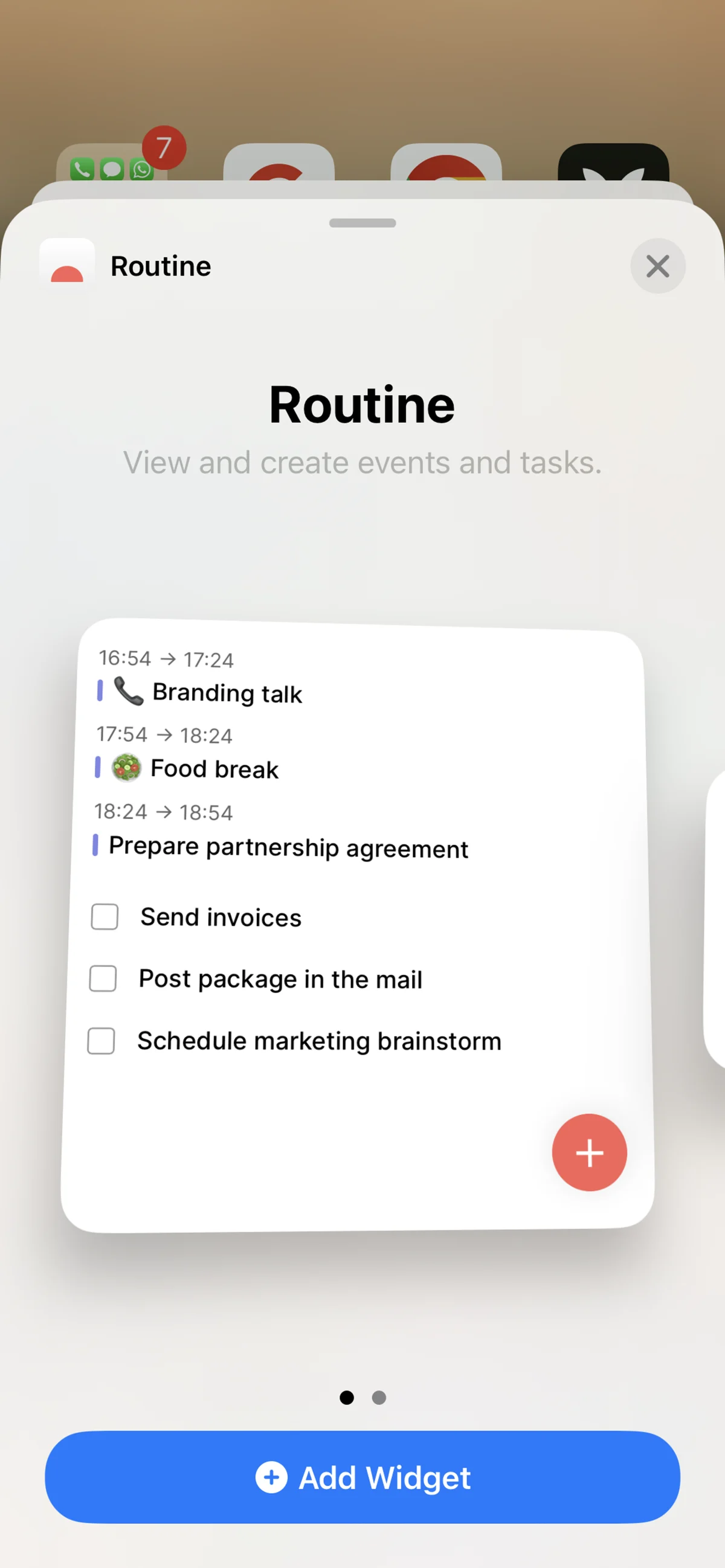
Kapag napili, lalabas ang widget sa iyong screen
Maaari mong pindutin nang matagal muli upang muling iposisyon ito sa isa pang screen kung gusto mo
Lock Screen
Ang bagong iOS 16 na mga widget ay nagbubukas ng isa pang antas ng pagiging produktibo sa pamamagitan ng pagdadala ng pinakamahalagang impormasyon nang hindi kinakailangang i-unlock ang iyong telepono.
Buksan ang Mga Setting sa iyong telepono
Pumunta sa Wallpaper
Kung ito ang unang pagkakataon, malamang na kakailanganin mong gamitin ang
Magdagdag ng Bagong Wallpaperpindutan. Kung hindi, maaari mong i-tapI-customizesa alinman sa iyong mga wallpaper
Mula sa puntong iyon maaari kang magdagdag ng iba't ibang Routine widgets:
Widget ng Petsa
I-tap ang petsa para buksan ang mga partikular na widget na nauugnay sa petsa
Mag-scroll pababa at piliin ang Routine widget
Mga Widget Bar
I-tap
Magdagdag ng Mga Widgetsa ilalim ng petsaMag-scroll pababa at buksan ang item na Routine
Mayroon kang ilang mga pagpipilian, mula sa isang simple
+button upang makuha sa listahan ng mga gawain sa araw o sa mga paparating na kaganapanI-tap ang widget na gusto mong ipasok sa lugar sa ilalim ng petsa
💡Maaari kang pumili ng higit sa isa depende sa espasyong mayroon ka.
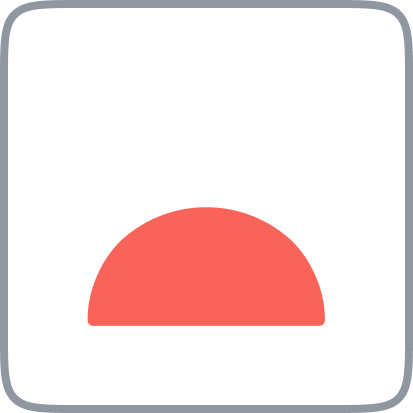 nakagawian
nakagawian